
אם יש לך נהגים עבור כרטיס וידאו או לא, לא רק את הביצועים של משחקים ותוכניות תלוי, אבל גם את המחשב כולו בכללותו. התוכנה עבור מתאם גרפיקה הוא הכרחי מאוד להתקנה באופן עצמאי, למרות העובדה כי מערכות מודרניות נעשות לך באופן אוטומטי. העובדה היא כי מערכת ההפעלה אינה קובעת תוכנות ורכיבים נוספים הכלולים בחבילה המלאה של התוכנה. בשיעור זה, נדבר על כרטיס המסך Ati Radeon 9600. מתוך המאמר של היום תלמד על היכן ניתן להוריד את מנהלי ההתקנים עבור כרטיס המסך שצוין וכיצד להתקין אותם.
שיטות התקנה עבור מתאם ATI Radeon 9600
כמו כל תוכנה, הנהגים עבור כרטיסי וידאו מתעדכנים כל הזמן. בכל עדכון, היצרן מתקן חסרונות שונים שלא ניתן לב למשתמש רגיל. בנוסף, יש תאימות קבועה של יישומים שונים עם כרטיסי וידאו. כפי שכבר הזכרנו לעיל, אתה לא צריך לסמוך על מערכת התקנת התוכנה עבור המתאם. עדיף לעשות את זה בעצמך. לשם כך, באפשרותך להשתמש באחת מהשיטות המתוארות למטה.שיטה 1: אתר יצרן
למרות העובדה כי בשם כרטיס המסך, סימן מסחרי Radeon מופיע, חיפוש לפי שיטה זו נהיה באתר של AMD. העובדה היא ש- AMD פשוט רכשה את המותג הנ"ל. לכן, עכשיו כל המידע הנוגע לתאמי Radeon ממוקם באתר AMD. כדי להשתמש בשיטה המתוארת, יהיה עליך לבצע את הפעולות הבאות.
- אנחנו הולכים על הקישור לאתר הרשמי של AMD.
- בחלק העליון של הדף שבחר, אתה צריך למצוא סעיף בשם "תמיכה ומנהלי התקנים". עבור אליו, רק לחיצה על ידי השם.
- הבא אתה צריך על הדף שנפתח למצוא את "קבל AMD נהגים" בלוק. בתוכה תראה כפתור עם השם "מצא את מנהל ההתקן שלך". לחץ על זה.
- תוכלו למצוא את עצמך לאחר זה על הדף ההורדה של מנהל ההתקן. כאן אתה צריך קודם כדי לציין מידע על כרטיס המסך שעבורו אתה רוצה למצוא תוכנה. אני יורד למטה בדף עד שתראה את "בחר באופן ידני של מנהל ההתקן שלך". זה בלוק זה שאתה צריך כדי לציין את כל המידע. למלא את השדות נדרשים כדלקמן:


- שלב 1: גרפיקה שולחן העבודה
- שלב 2: סדרת רדמון 9xxx
- שלב 3: Radeon 9600 סדרה
- שלב 4: ציין את הגירסה של מערכת ההפעלה שלך ואת פריקה
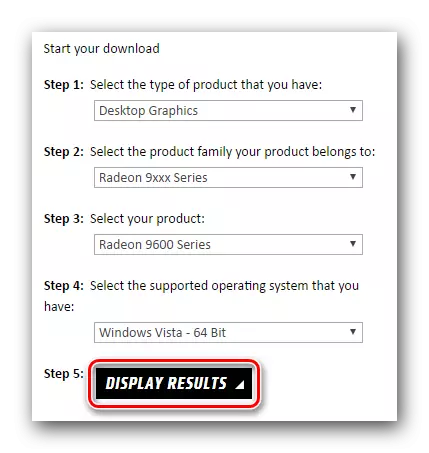
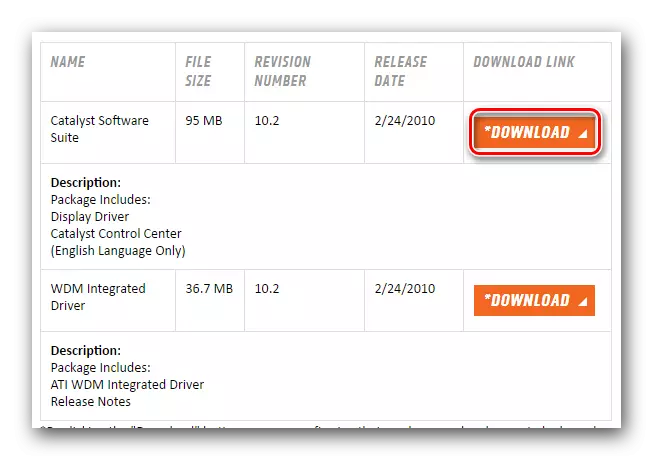
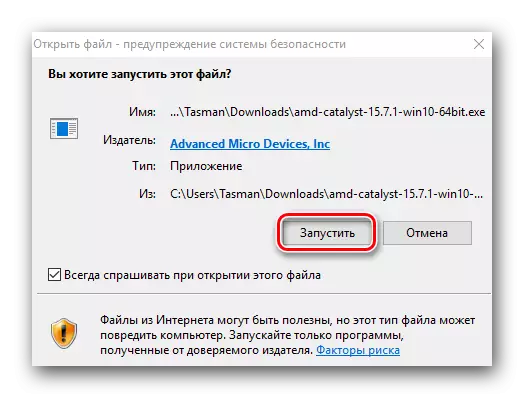
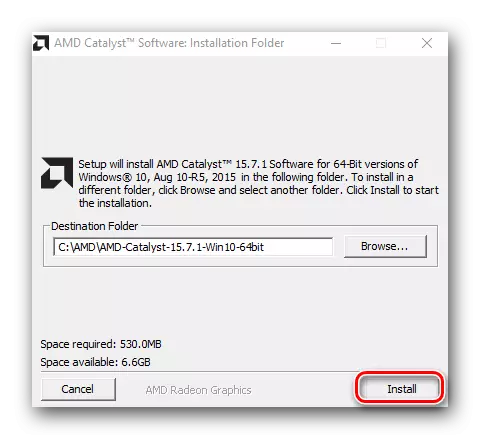
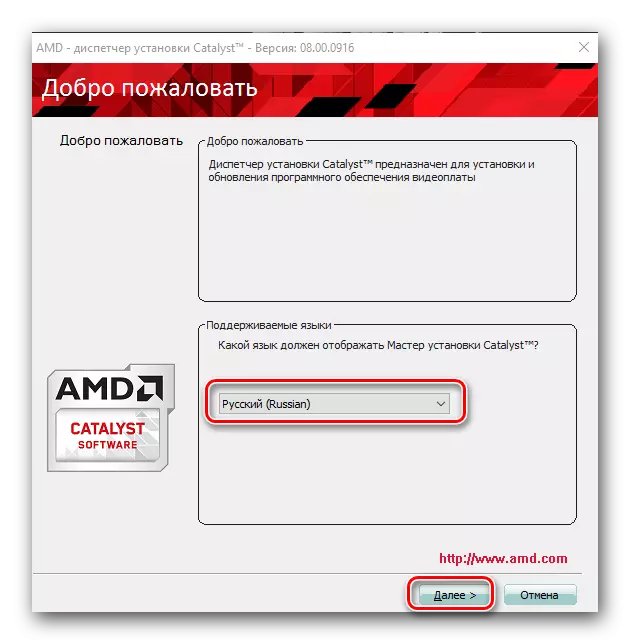
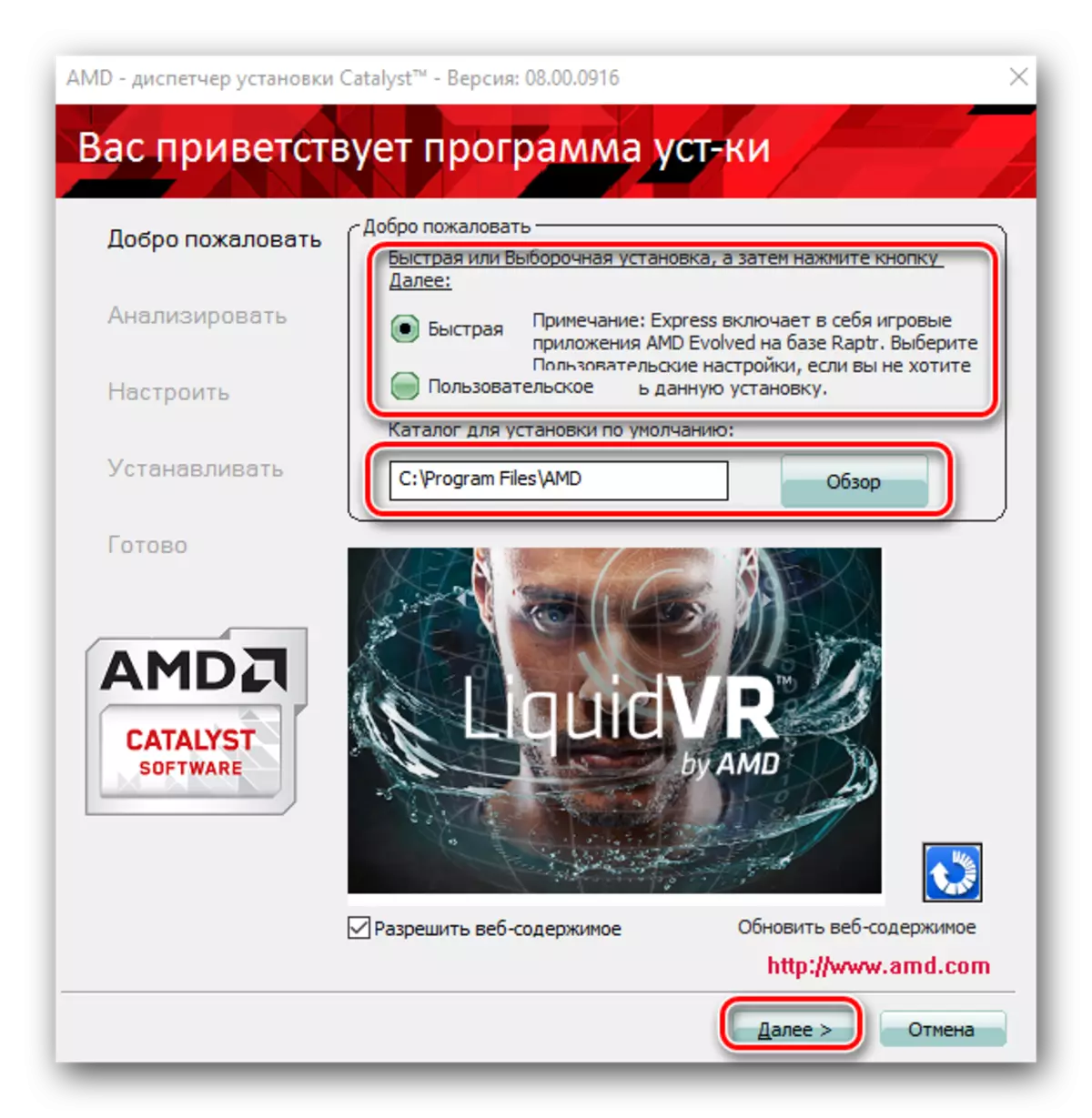

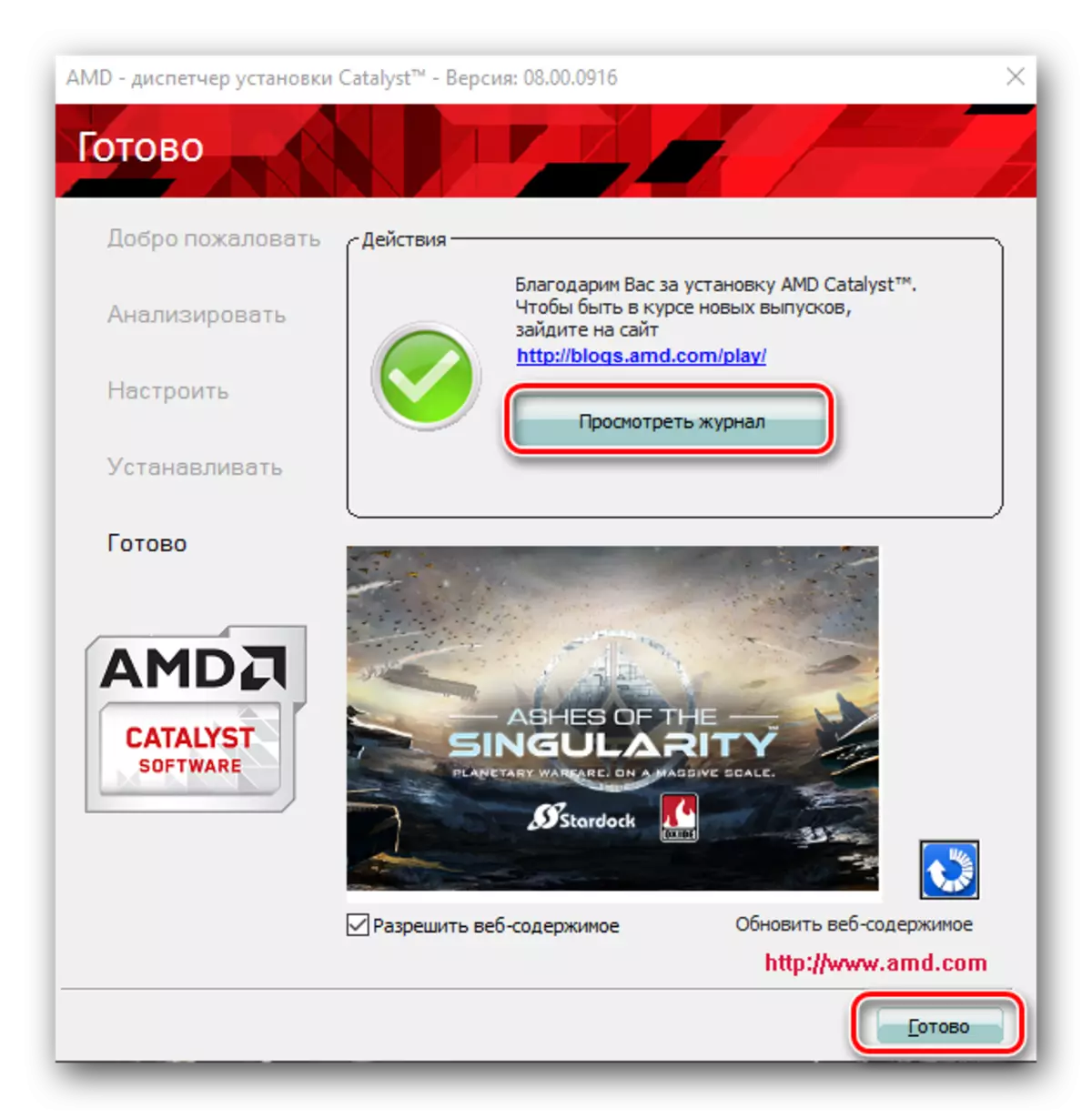
שיטה 2: תוכנית מיוחדת מ- AMD
שיטה זו תאפשר לך לא רק כדי להתקין תוכנה עבור כרטיס המסך Radeon, אלא גם לבדוק באופן קבוע את עדכוני התוכנה עבור המתאם. השיטה היא נוחה מאוד, שכן התוכנית בשימוש בו הוא רשמי והוא מיועד להתקנה על ידי רדמון או AMD. נמשיך לתיאור השיטה עצמה.
- אנחנו הולכים לדף הרשמי של אתר האינטרנט של AMD שבו תוכל לבחור את שיטת החיפוש של מנהל ההתקן.
- בחלק העליון של אזור הדף הראשי, תוכלו למצוא בלוק עם השם "איתור אוטומטי הנהג להתקין". זה צריך ללחוץ על "הורד" כפתור.
- כתוצאה מכך, קובץ ההתקנה של התוכנית יתחיל מיד. אתה צריך לחכות עד להוריד את הקובץ הזה, ולאחר מכן להפעיל אותו.
- בחלון הראשון, עליך לציין את התיקיה שבה הקבצים שישמשו להתקנה מאוחזרים. זה נעשה על ידי אנלוגיה עם הדרך הראשונה. כפי שציינו קודם לכן, תוכל להזין את הנתיב לקו המתאים או לבחור את התיקיה באופן ידני על ידי לחיצה על הלחצן "עיון". לאחר מכן, אתה צריך ללחוץ על "התקן" בתחתית החלון.
- כעבור כמה דקות, כאשר תהליך החילוץ הושלם, תראה את חלון התוכנית הראשי. פעולה זו תתחיל באופן אוטומטי את התהליך של סריקת המחשב עבור כרטיס המסך Radeon או AMD.
- אם ההתקן המתאים מזוהה, תראה את החלון הבא שמוצג בנגנון מסך למטה. זה יציע לך לבחור את סוג ההתקנה. זה מאוד סטנדרטי - "אקספרס" או "מותאם אישית". כפי שהוזכרנו בדרך הראשונה, התקנה אקספרס כוללת את ההתקנה של כל הרכיבים, וכאשר באמצעות התקנה מותאמת אישית, תוכל לבחור רכיבים אלה שצריכים להיות מותקנים. אנו ממליצים לך להשתמש בסוג הראשון.
- הבא יעקוב אחר ההורדה וההתקנה של כל הרכיבים הדרושים ואת הנהגים ישירות. פעולה זו תציין את החלון הבא שהופיע.
- בתנאי שתהליך האתחול וההתקנה יצליחו, תראה את החלון האחרון. זה יהיה הודעה כי כרטיס המסך שלך מוכן לשימוש. כדי להשלים, עליך ללחוץ על מחרוזת הפעלה מחדש עכשיו.
- הפעלה מחדש של מערכת ההפעלה, תוכל להשתמש במתאם שלך באופן מלא, משחק את המשחקים האהובים עליך או עבודה ביישומים.
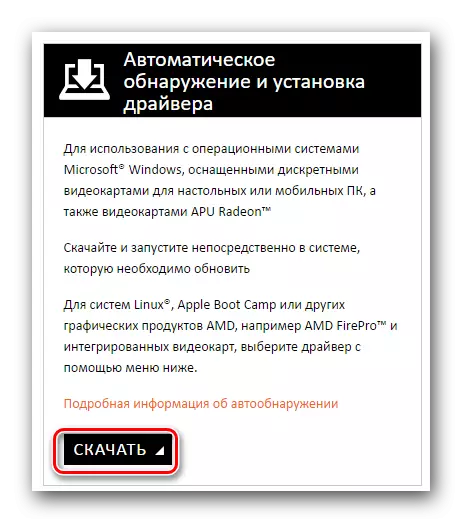
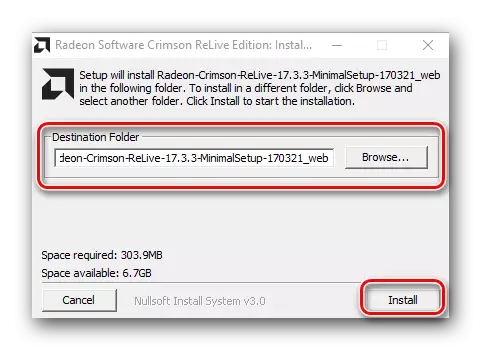
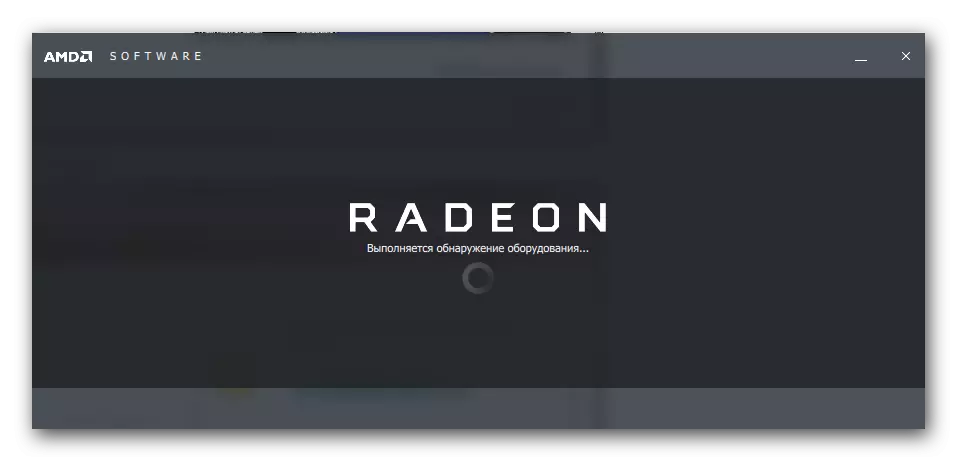
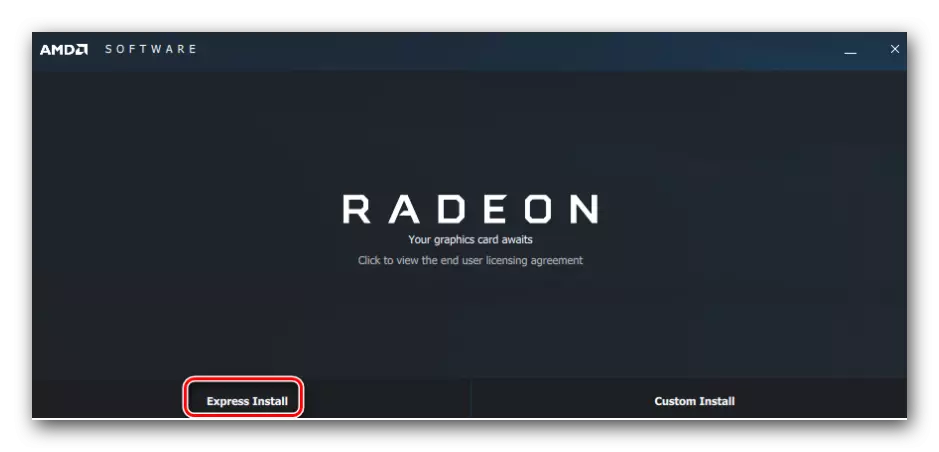
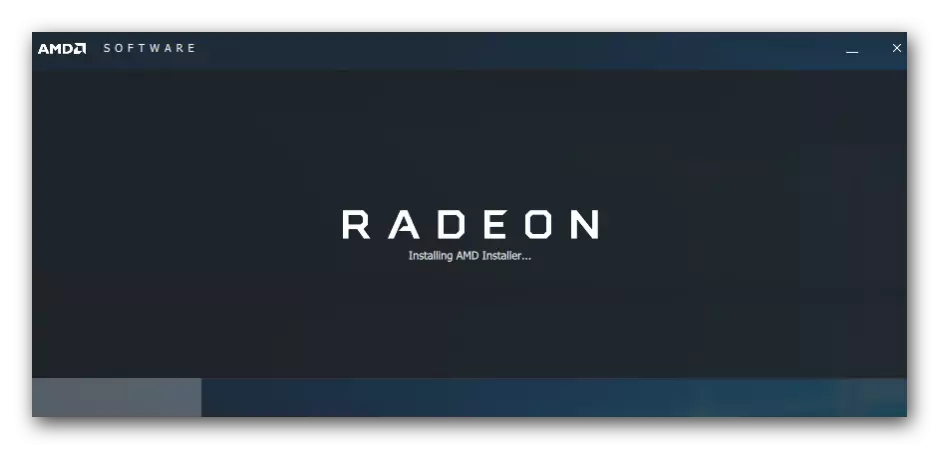

שיטה 3: תוכניות לטעינה מקיפה
הודות לשיטה זו, אתה לא יכול רק להגדיר את התוכנה עבור מתאם ATI Radeon 9600, אלא גם לבדוק תוכנה עבור כל התקני המחשב האחרים. לשם כך, תצטרך אחד התוכניות המיוחדות שנועדו לחפש באופן אוטומטי ולהתקין תוכנה. הקדשנו את אחד המאמרים הקודמים שלנו לבדיקת הטוב ביותר. אנו ממליצים להכיר את זה.קרא עוד: התוכניות הטובות ביותר להתקנת מנהלי התקנים
רוב המשתמשים מעדיפים פתרון DriverPack. וזה לא במקרה. תוכנית זו שונה דומה למסד הנתונים העצום של מנהלי התקנים והתקנים שניתן לזהות. בנוסף, אין רק גירסה מקוונת, אלא גם גרסה לא מקוונת מלאה שאינה דורשת התחברות לאינטרנט. מאז פתרון DriverPack היא תוכנה פופולרית מאוד, יש לנו הקדישה שיעור נפרד המוקדש לעבוד בו.
שיעור: כיצד לעדכן מנהלי התקנים במחשב באמצעות פתרון DriverPack
שיטה 4: טעינת מנהל ההתקן באמצעות מזהה המתאם
באמצעות השיטה המתוארת, תוכל בקלות להתקין את התוכנה עבור מתאם הגרפיקה שלך. בנוסף, ניתן לעשות זאת גם עבור מערכת לא מזוהה של המכשיר. המשימה העיקרית תהיה לחפש את המזהה הייחודי של כרטיס המסך שלך. מזהה ATI RADEON 9600 יש את הערך הבא:
PCI \ Ven_1002 & Dev_4150
PCI \ ven_1002 & dev_4151
PCI \ Ven_1002 & Dev_4152
PCI \ ven_1002 & dev_4155
PCI \ Ven_1002 & DEV_4150 & SUBSS_300017AF
כיצד לגלות את הערך הזה - אנו נספר קצת מאוחר יותר. אתה צריך להעתיק את אחד המזהים המוצעים ולהחיל אותו באתר מיוחד. אתרים אלה מתמחים במציאת מנהלי התקנים באמצעות מזהים כאלה. אנחנו לא מצייר שיטה זו בפירוט, כפי שעשיתם בעבר הוראות צעד אחר צעד בשיעור נפרד. אתה רק צריך ללכת לקישור המצוין להלן ולקרוא את המאמר.
שיעור: חפש מנהלי התקנים לפי מזהה ציוד
שיטה 5: מנהל התקן
כפי שניתן לראות מהשם, יהיה עליך לנקוט בעזרה של מנהל ההתקנים. לשם כך, בצע את הפעולות הבאות:
- במקלדת, לחץ על המקש "Windows" ו- "R" בו זמנית.
- בחלון שנפתח, הזן את הערך DEVMGMT.MSC ולחץ על "אישור" למטה.
- כתוצאה מכך, התוכנית שאתה צריך תתחיל. פתח את קבוצת "מתאם וידאו" מהרשימה. סעיף זה יכיל את כל המתאמים המחוברים למחשב. על כרטיס המסך הרצוי עם לחצן העכבר הימני. בתפריט ההקשר, שיופיע כתוצאה מכך, בחר את פריט "עדכון מנהלי התקן".
- לאחר מכן, תראה את חלון עדכון מנהל ההתקן על המסך. בתוכו אתה צריך לציין את סוג החיפוש של התוכנה עבור המתאם. אנו ממליצים לך מאוד להשתמש בפרמטר החיפוש האוטומטי. זה יאפשר למערכת באופן עצמאי למצוא את הנהגים הדרושים ולהתקין אותם.
- כתוצאה מכך, תראה את החלון האחרון שבו תוצג התוצאה של השיטה כולה. למרבה הצער, במקרים מסוימים, התוצאה עשויה להיות שלילית. במצבים כאלה, כדאי שתשתמש בשיטה אחרת המתוארת במאמר זה.
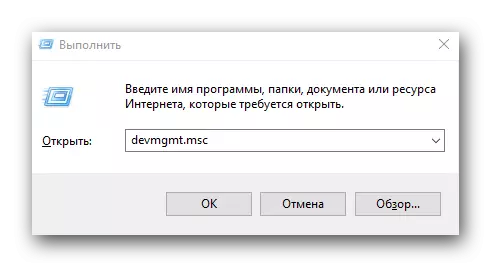
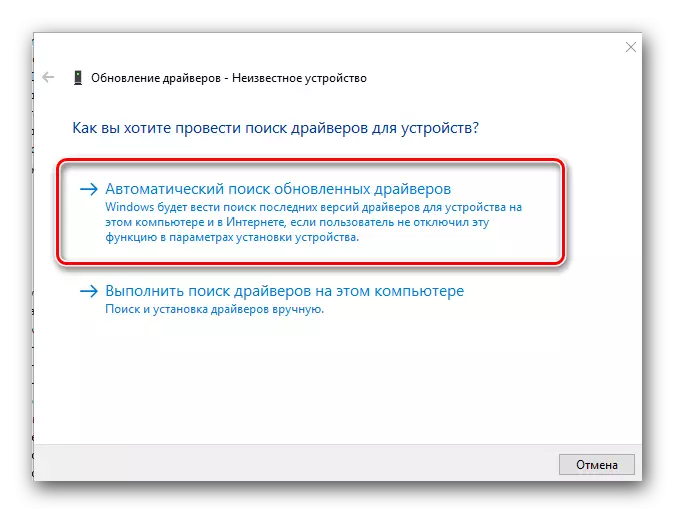
כפי שאתה יכול לראות, להתקין את התוכנה עבור ATI Radeon 9600 כרטיס וידאו די פשוט. הדבר העיקרי עוקב אחר ההוראות המצורפות לכל אחת מהדרכים. אנו מקווים שתצליח להתקין ללא בעיות ושגיאות. אחרת, ננסה לעזור לך אם אתה מתאר את המצב שלך בהערות למאמר זה.
